Sollten Sie wieder einmal nur noch wenig Speicherplatz auf Ihrem iPhone haben, können Sie sich Ihren Musikspeicher automatisch optimieren lassen. Beachten Sie dabei, dass die Einstellung den Speicher für Musik nicht dauerhaft begrenzt. Kurz gesagt, bedeutet die Option nicht, dass der Musikspeicher stets nur einen eingestellten Maximalwert annehmen kann. Es bedeutet, dass immer mindestens soviel Speicher für Musik bereitgestellt wird. Im Falle einer Speicherknappheit werden dann länger nicht gespielte Titel entfernt, bis der dieser Mindestspeicher erreicht ist.
Um nun den Musikspeicher für Ihre in der Musik-App gespeicherten Songs einzustellen, nehmen Sie zunächst Ihr iPhone zur Hand und öffnen Sie dann die Einstellungs-App. Scrollen Sie nun etwas nach unten, bis Sie den Menüpunkt „Musik“ sehen. Tippen Sie jetzt darauf.
In den Musikeinstellungen wählen Sie anschließend die Option „Speicher optimieren“ aus. Ziehen Sie danach den Regler neben dem Punkt „Speicher optimieren“ nach rechts. Darunter öffnen sich jetzt neue Optionen. Mit einem Tipp darauf lässt sich der Mindestspeicher für Ihre Musik festlegen. Tippen Sie beispielsweise auf „4 GB“, dann werden bei Speicherknappheit mindestens 4 Gigabyte, der oft gespielten Musiktitel auf dem iPhone behalten, während andere Titel gelöscht werden.

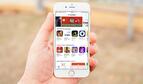
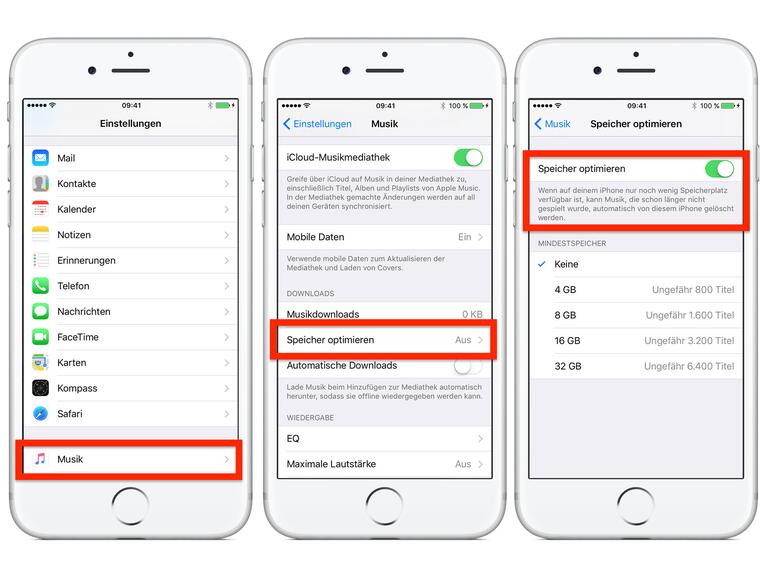

Diskutiere mit!
Hier kannst du den Artikel "So begrenzen Sie den Musikspeicher am iPhone" kommentieren. Melde dich einfach mit deinem maclife.de-Account an oder fülle die unten stehenden Felder aus.
hmm... auf meinem 5s mit 10.3.3 gibt es die Option nicht.